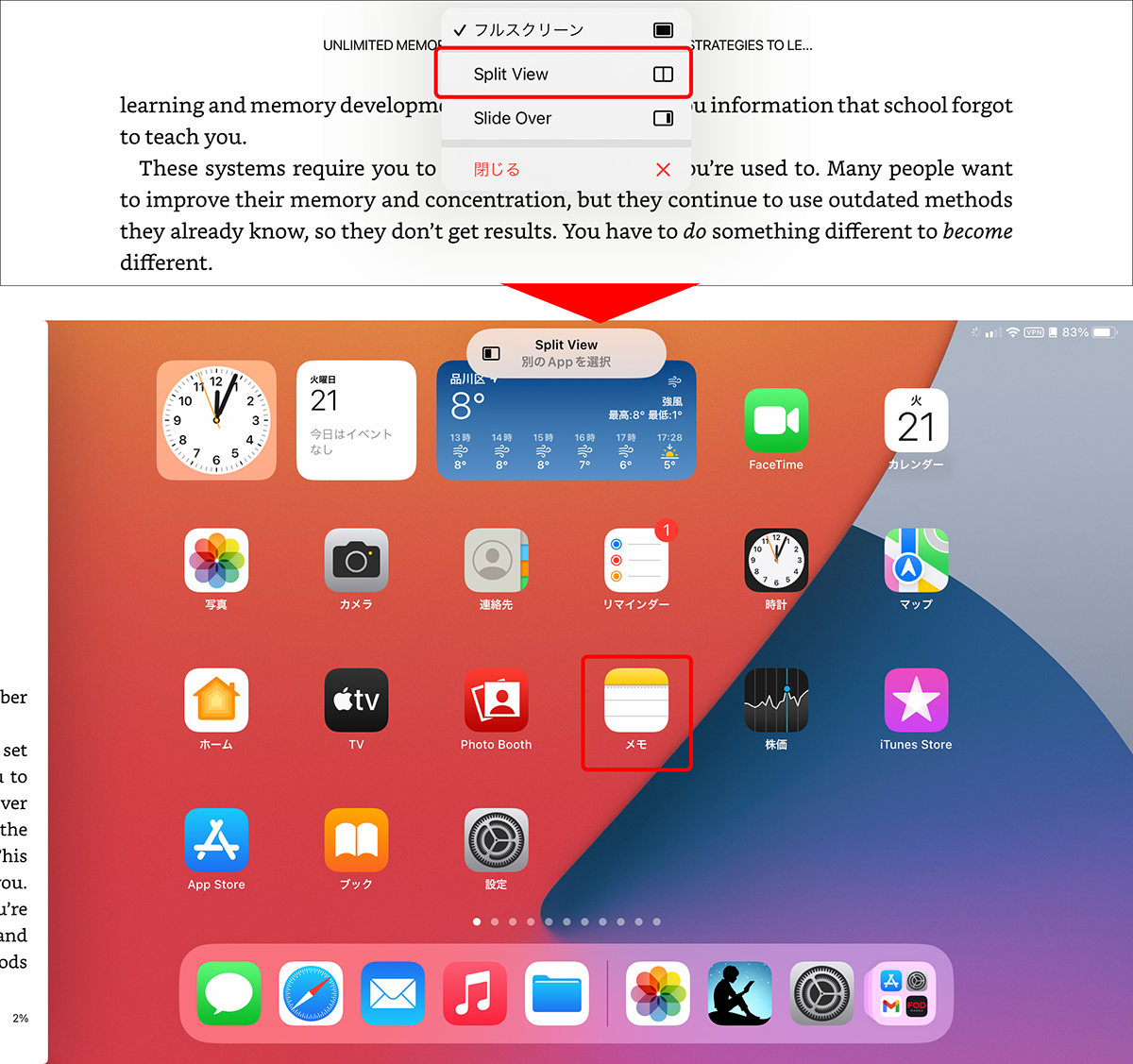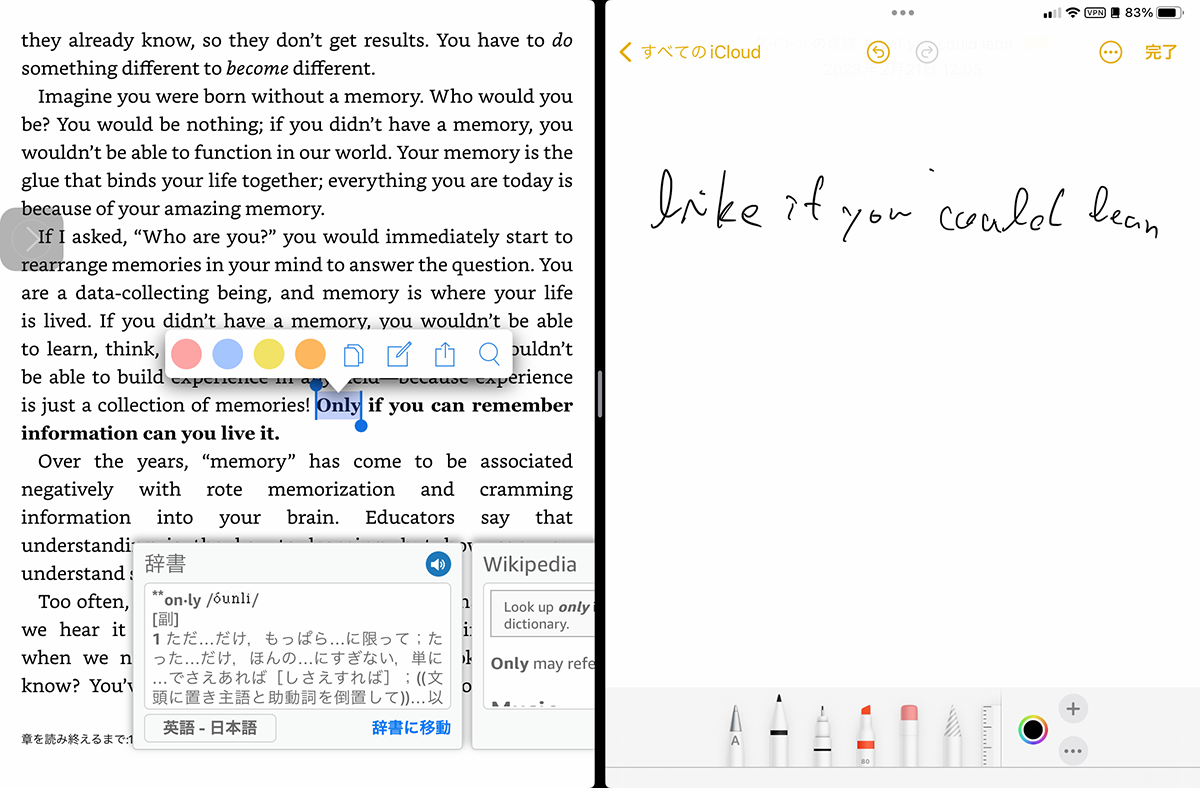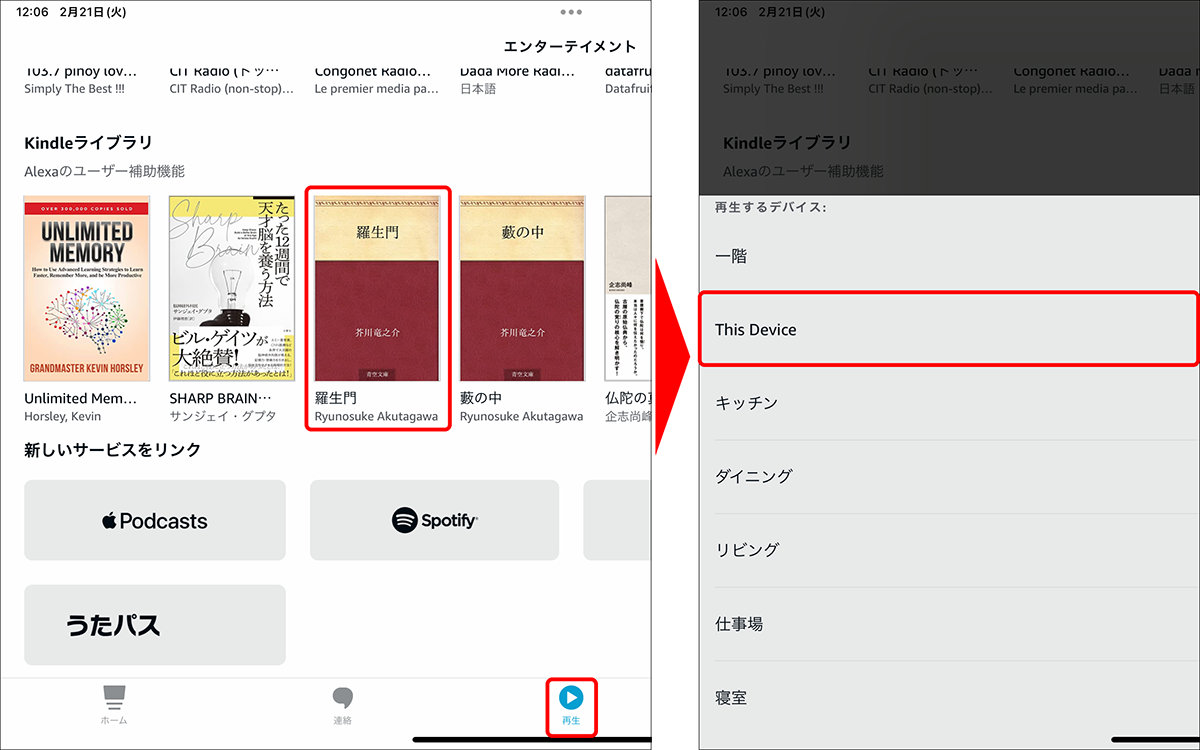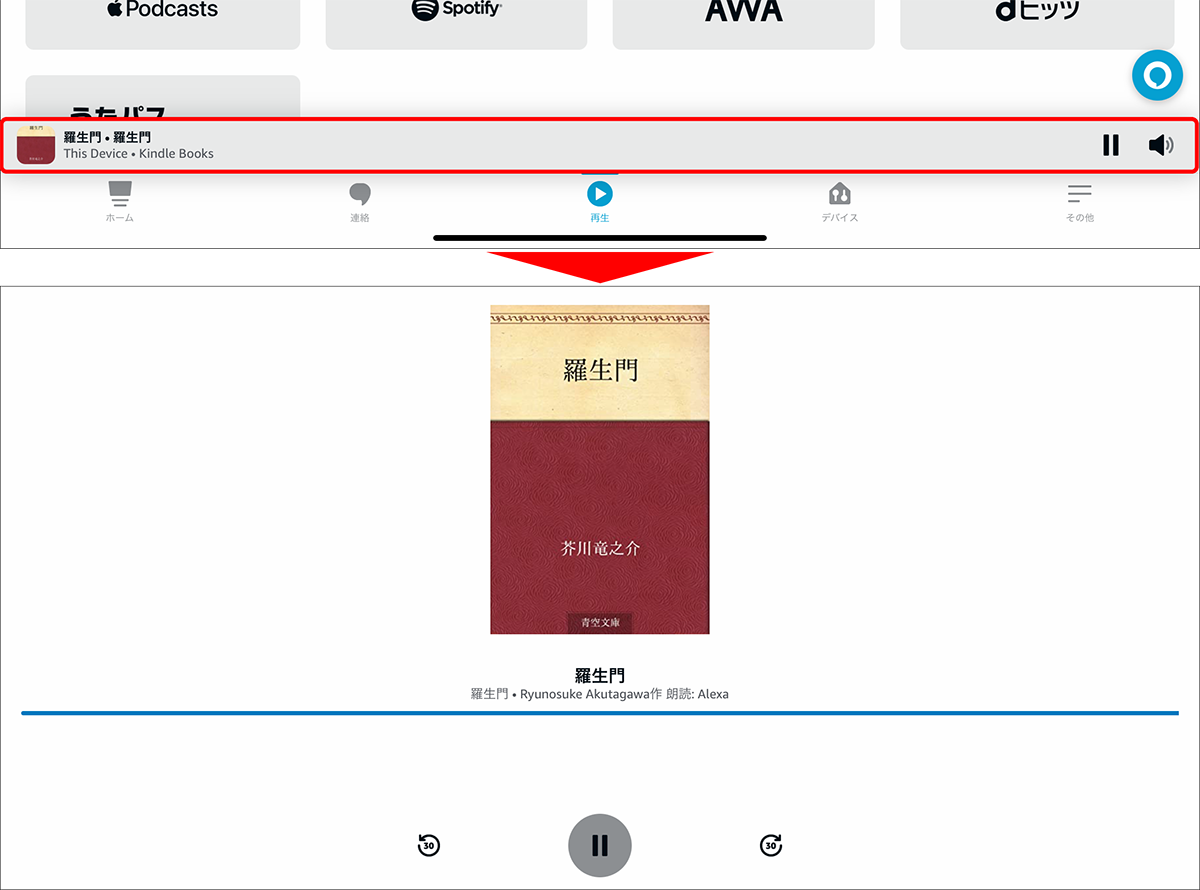iPadで電子書籍をもっと楽しむ方法②
【活用提案】Kindle本をiPadで手軽にオーディオブック化! ”ながら読書”や”学び直し”にも好適!
「iPad+オーディオブック」は語学学習にもピッタリ
最近は、リスキリング(学び直し)が話題になっているが、その中でも人気なのが語学の学び直しだ。もし、語学を勉強したいなら、iPadをオーディオブック化して使うのもおすすめだ。
外国語のリーディングについては、洋書などを読むことで鍛えられていくと思われるが、リスニングはなかなか難しい。そこでオーディオブック化したiPadの登場だ。英語なら音声合成でも割と流暢な言葉でしゃべってくれるので、リスニング力を鍛えるのに向いている。
iPadなら、マルチタスク機能を使って、リスニングしながらの学習がiPadだけでできるというメリットがある。学習に使う書籍も、それをメモするノートも、すべてiPadで完結できる。iPadならどこへでも持ち歩けるので、すきま時間の学習にももってこいだ。
「Alexa」にKindle本を読んでもらう
ここまではiPadの読み上げ機能を使ってオーディオブック化する方法を紹介してきたが、もう一つ、簡単な方法がある。それは、「Amazon Alexa」アプリを使う方法だ。面倒な設定をする必要なく、読み上げ可能なKindle本を選ぶだけでAlexaが読み上げてくれる。
【Amazon Alexa】
作者:AMZN Mobile LLC
価格:無料
https://apps.apple.com/jp/app/amazon-alexa/id944011620
この方法のデメリットとしては、「音声はAlexaしか選べない」「読み上げる速度を変更できない」など。これらが許容できるなら、おすすめの方法といえる。バックグラウンド再生も可能なので、音声を聴きながらテキストも追いかけたいという人は、読み上げを始めてからKindle本を開けばいい。
週刊アスキーの最新情報を購読しよう